Le traduzioni sono generate tramite traduzione automatica. In caso di conflitto tra il contenuto di una traduzione e la versione originale in Inglese, quest'ultima prevarrà.
Ricerca e analisi degli intervalli
Transaction Search fornisce un editor visivo per cercare e analizzare tutti gli intervalli importati utilizzando gli attributi. Puoi utilizzare l'editor visivo per restringere gli intervalli delle transazioni e creare visualizzazioni interattive per risolvere i problemi nelle applicazioni distribuite. Puoi anche utilizzare il linguaggio di query CloudWatch Logs Insights per analizzare i tuoi intervalli. In questo argomento viene descritto come accedere all'editor visivo e come utilizzarlo.
L'editor visivo
Nella procedura seguente viene descritto come accedere all'editor visivo.
Per accedere all'editor visivo
-
Apri la CloudWatch console all'indirizzo. https://console.aws.amazon.com/cloudwatch/
-
Dal pannello di navigazione, in Application Signals, scegli Transaction Search.
Utilizza gli attributi di intervallo, come il nome del servizio, la durata dell'intervallo e lo stato dell'intervallo per restringere rapidamente gli intervalli delle transazioni. Puoi accedere a questi e ad altri filtri sul lato destro dell'editor visivo in Seleziona filtri.
Questo editor visivo suggerisce un elenco di attributi nell'intervallo. Questi attributi includono quelli aggiunti tramite instrumentazione automatica e attributi personalizzati aggiunti tramite instrumentazione personalizzata.
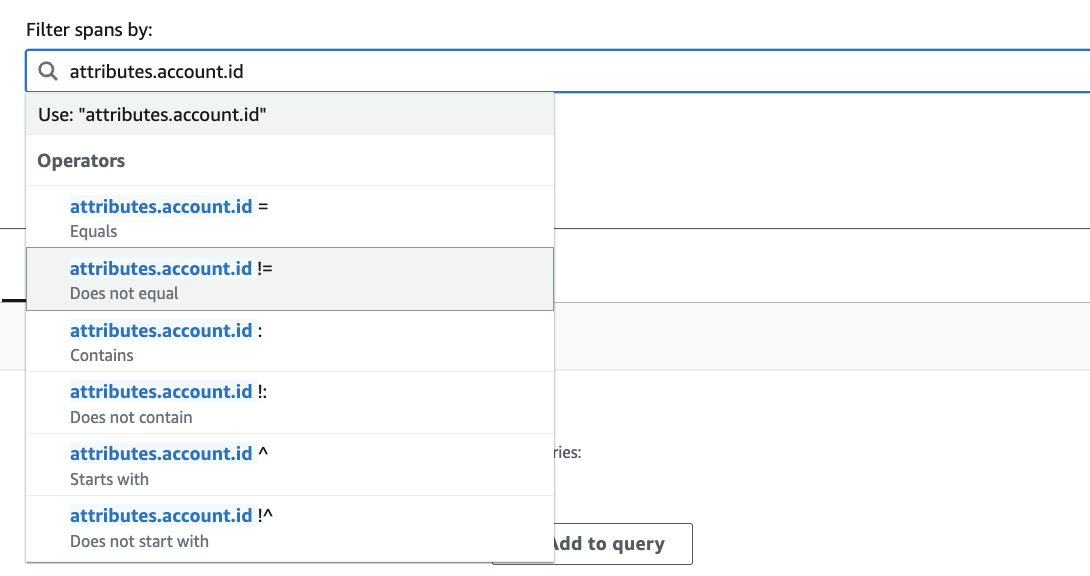
Seleziona una chiave di intervallo e immetti un valore per rifinire i risultati dell'intervallo. Puoi filtrare gli intervalli utilizzando varie operazioni, come “È uguale a”, “Non è uguale” e altre.

Formati di query
Puoi eseguire query nell'editor visivo utilizzando diversi formati. Questa sezione descrive ciascuno di questi formati.
List
Visualizza gli intervalli o i rispettivi eventi in un formato di elenco, che mostra informazioni su ogni intervallo. Impiega questo tipo di analisi per analizzare singoli intervalli, comprendere transazioni specifiche o identificare modelli unici negli eventi delle transazioni. Altri casi d'uso sono i seguenti:
Casi d’uso
-
Risoluzione dei problemi relativi ai ticket di assistenza clienti
-
Individuazione APIs o dipendenze, ad esempio l'esecuzione di query di database che richiedono più di 1000 millisecondi
-
Individuazione degli intervalli con errori
Gli screenshot seguenti mostrano come risolvere un ticket di assistenza clienti con questo tipo di analisi.
Scenario di esempio
Nell'editor visivo, applica un filtro in base a tutti gli intervalli delle transazioni relative a un particolare problema del cliente. Prima di eseguire la query, scegli Elenco dal menu a discesa Visualizza come.
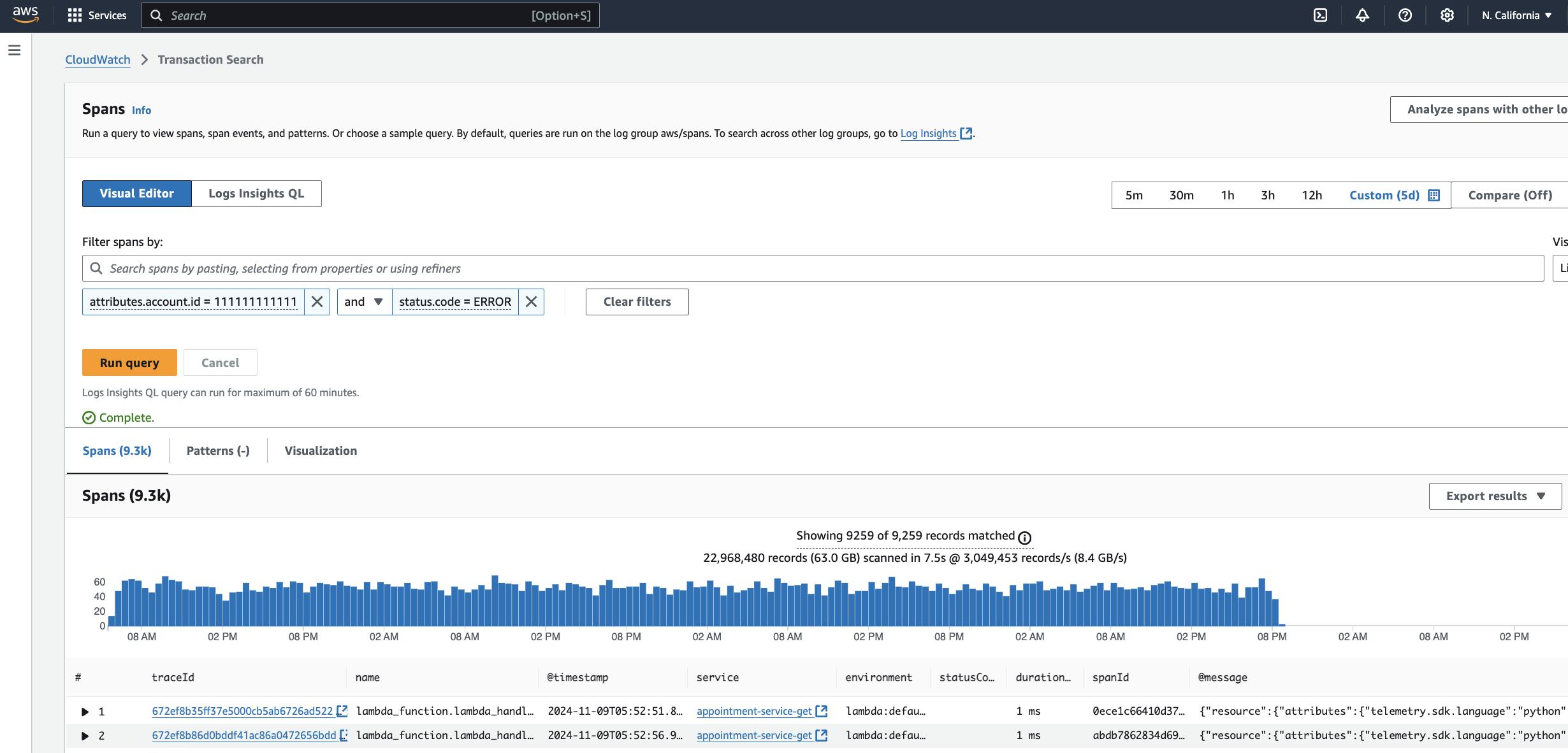
I risultati mostrano un elenco di intervalli in cui è possibile scegliere un ID di traccia per ottenere il end-to-end percorso della transazione e determinare la causa principale del problema.
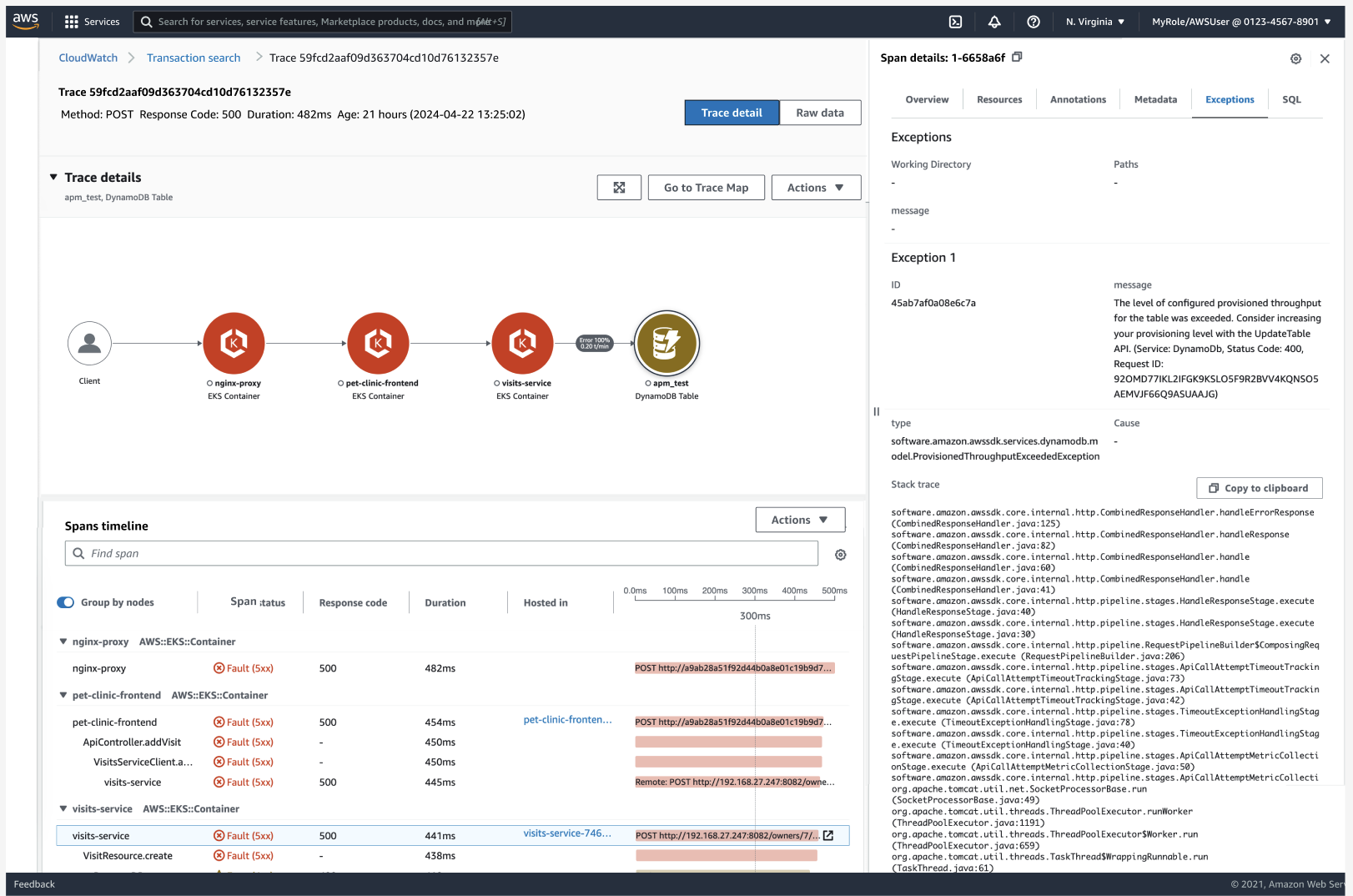
Serie temporali
Visualizza gli intervalli o i rispettivi eventi nel tempo. Utilizza questo tipo di analisi per esaminare le tendenze e i picchi nell'attività delle transazioni. Altri casi d'uso sono i seguenti:
-
Visualizzazione della latenza
-
Visualizzazione della frequenza degli intervalli
-
Visualizzazione delle prestazioni
Le schermate seguenti mostrano come è possibile visualizzare le tendenze di latenza p99 per un'API con questo tipo di analisi.
Scenario di esempio
Nell'editor visivo, applica un filtro in base al servizio e all'API che desideri analizzare.
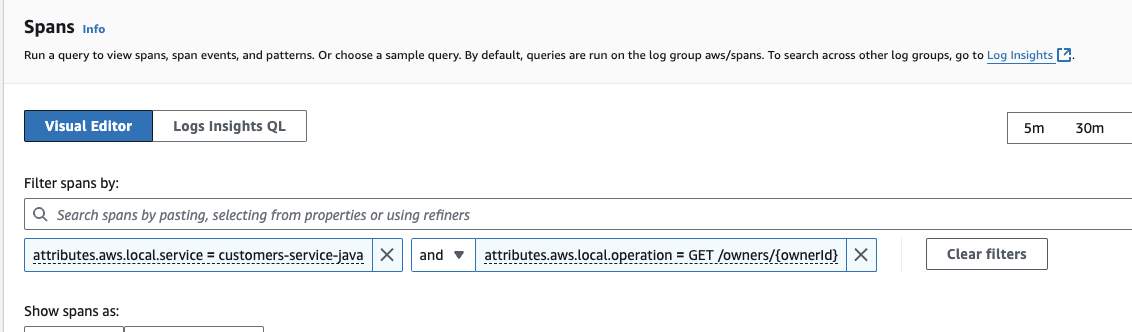
Prima di eseguire la query, scegli Serie temporali dal menu a discesa Visualizza come. Scegli P99 per la statistica della durata dal menu a discesa Mostra intervallo come.
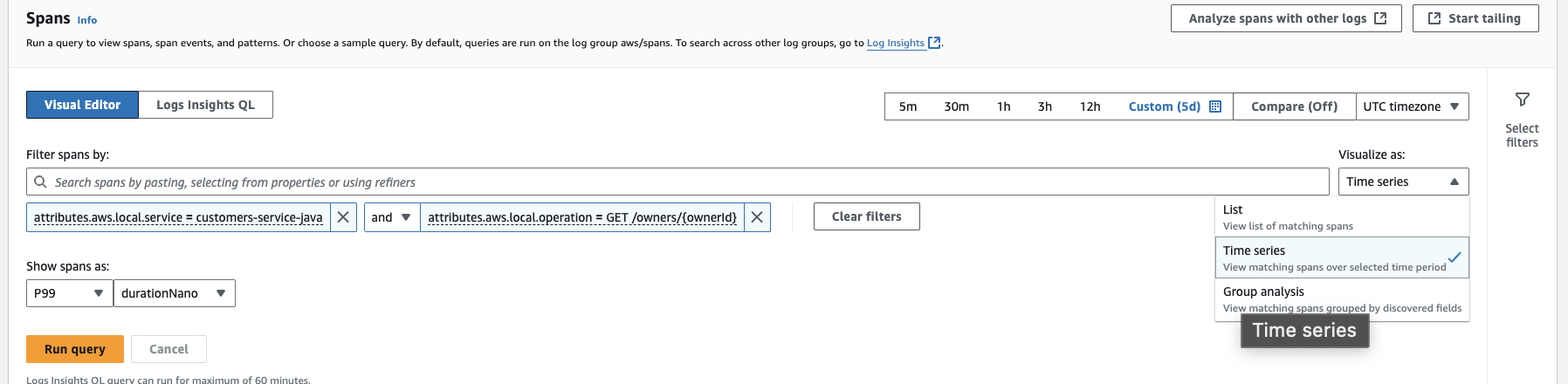
I risultati mostrano un andamento della latenza per il servizio, con l'asse x del grafico che rappresenta il tempo e l'asse y la durata p99.
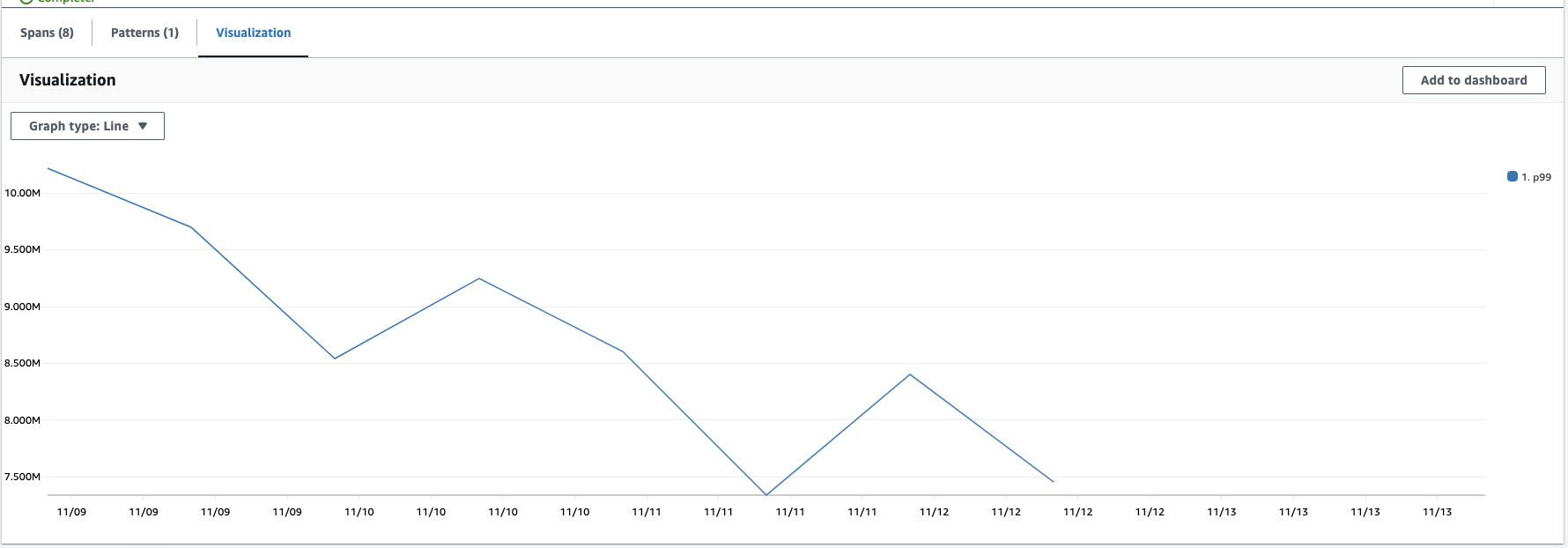
Puoi scegliere un punto sul grafico per visualizzare gli intervalli e gli eventi relativi.
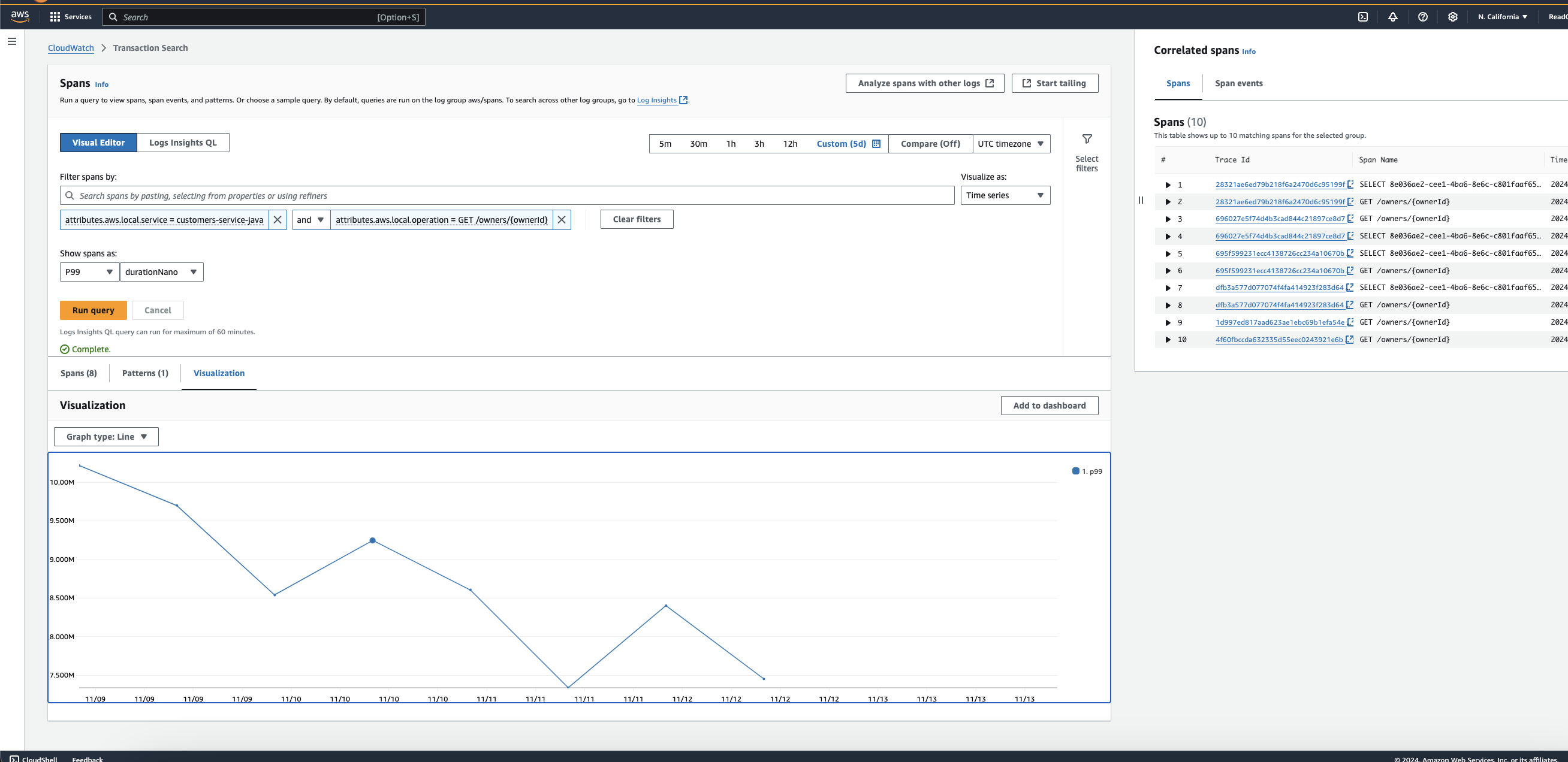
Analisi di gruppo
Aggrega gli intervalli o gli eventi di estensione in base ad attributi specifici, come account IDs e codici di stato, per visualizzare metriche statistiche. Utilizza questo tipo di analisi per analizzare gli intervalli in cluster, confrontare gruppi diversi e scoprire tendenze su larga scala. Altri casi d'uso sono i seguenti:
Casi d’uso
-
Identifica i principali clienti interessati da un'interruzione del servizio
-
Identifica le zone di disponibilità con il maggior numero di errori
-
Identifica le query più lente del database
Le schermate seguenti mostrano come è possibile visualizzare i principali clienti interessati da un'interruzione del servizio con questo tipo di analisi.
Scenario di esempio
Nell'editor visivo, puoi filtrare in base al servizio che presenta problemi.
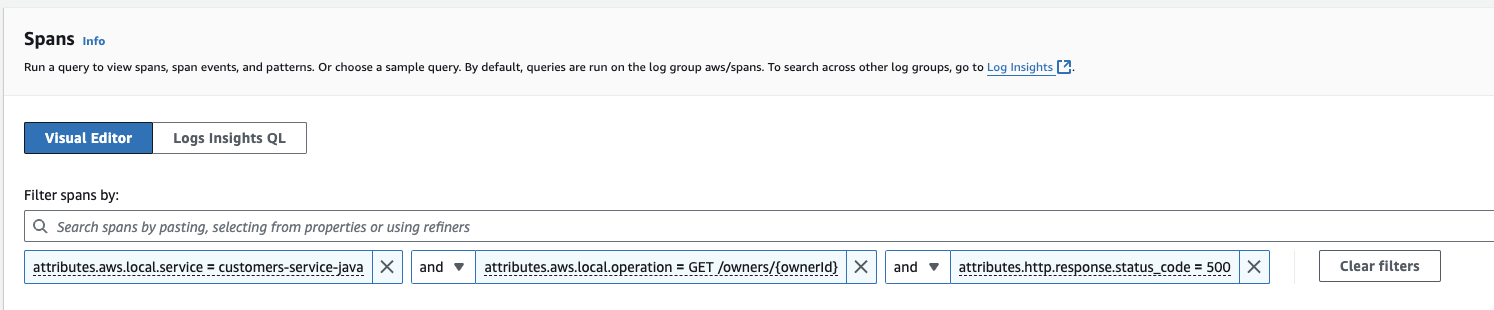
Prima di eseguire la query, scegli Analisi di gruppo dal menu a discesa Visualizza come. Raggruppa i risultati della query per account.id e limita il numero di risultati a 10.
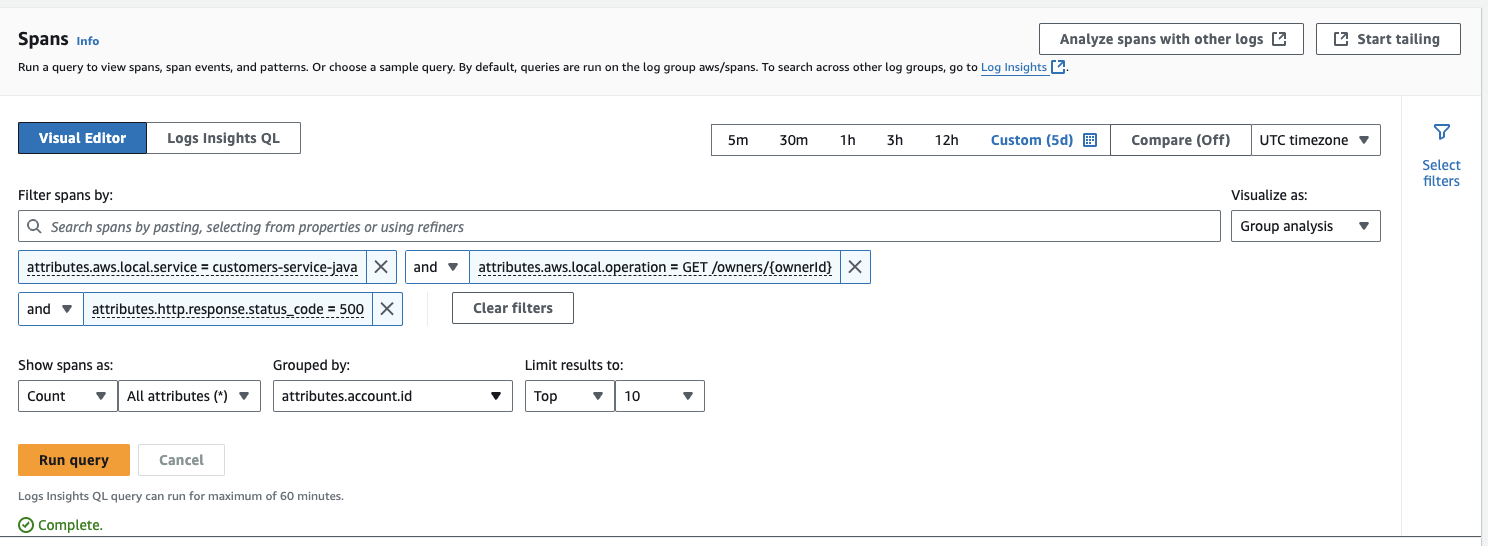
I risultati mostrano i primi 10 clienti che hanno subito il maggior numero di errori.
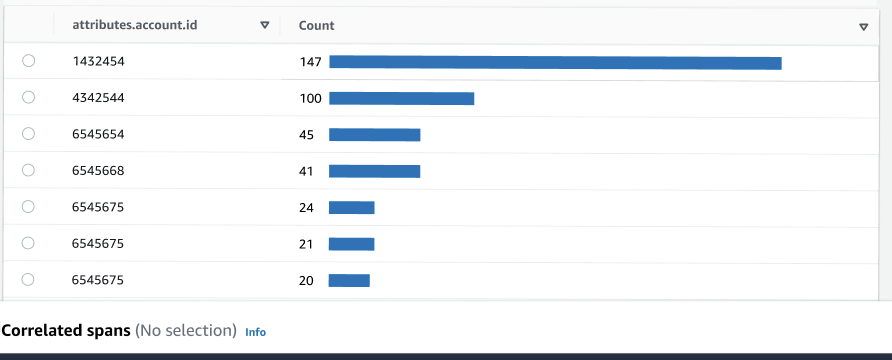
CloudWatch Logs Insights
Puoi usare CloudWatch Logs Insights per analizzare i tuoi intervalli.
Query di esempio
La seguente query mostra le prime cinque query sul database più lente.
STATS pct(durationNano, 99) as `p99` by attributes.db.statement | SORT p99 ASC | LIMIT 5 | DISPLAY p99,attributes.db.statement
Query di esempio
La seguente query mostra quali sono i primi cinque servizi a generare errori.
FILTER `attributes.http.response.status_code` >= 500 | STATS count(*) as `count` by attributes.aws.local.service as service | SORT count ASC | LIMIT 5 | DISPLAY count,service